Chromebook을 별도의 화면이나 TV에 연결하는 방법

Chrome OS는 사용자가 Chromebook을 별도의 화면이나 TV에 연결할 수 있는 다양한 방법을 지원합니다.

가끔 Windows 컴퓨터에서 작업 관리자를 열 때 주의를 기울이면 igfxpers.exe라는 프로그램이 실행되는 것을 볼 수 있습니다.
1. igfxpers.exe란 무엇입니까?

너무 걱정하지 마십시오. igfxpers.exe는 바이러스, 악성 코드 또는 악성 소프트웨어가 아닙니다.
Igfxtray.exe는 Intel Graphics 구성에 대한 액세스를 제공하는 프로세스입니다. igfxtray.exe 프로세스는 그래픽 카드 드라이버를 설치할 때 컴퓨터에 설치됩니다. Igfxpers.exe는 Intel 또는 nVidia 그래픽 카드를 설치하는 동안 Windows 드라이버와 함께 컴퓨터에 설치됩니다.
Igfxpers.exe는 드라이버 그래픽 미디어 가속기의 일부입니다. Intel에 따르면 "igfxpers.exe"의 기능은 화면 해상도 설정 활성화를 지원하는 것입니다.
igfxpers.exe를 비활성화하면 디스플레이의 현재 해상도 설정이 손실될 수 있습니다.
Igfxpers.exe는 바이러스, 맬웨어 또는 악성 소프트웨어가 아닙니다.igfxpers.exe 프로세스는 Windows에서 필요한 프로세스가 아닙니다. 이 프로세스를 비활성화하면 Windows 시작 시간을 늘리고 성가신 메시지(있는 경우)를 방지할 수 있습니다.
추가 정보: 컴퓨터 및 노트북 화면용 VGA 드라이버를 업데이트하는 2가지 간단한 방법
2. Windows 컴퓨터에서 igfxpers.exe를 비활성화하는 방법은 무엇입니까?
메모:
igfxpers.exe를 비활성화하면 그래픽 카드의 일부 기능이 더 이상 작동하지 않는다는 점을 알아야 합니다.
따라서 컴퓨터에서 리소스를 너무 많이 차지하는 경우에만 igfxpers.exe를 비활성화해야 합니다.
igfxpers.exe 프로세스를 비활성화하려면 먼저 Windows + R 키 조합을 눌러 실행 대화 상자를 연 다음 실행 대화 상자에 msconfig를 입력하고 Enter를 눌러 시스템 구성을 엽니다.
시스템 구성 인터페이스에서 시작 탭을 클릭한 다음 Intel(R) 공통 사용자 인터페이스 옵션을 선택 취소 하고 적용 => 확인을 선택합니다 .
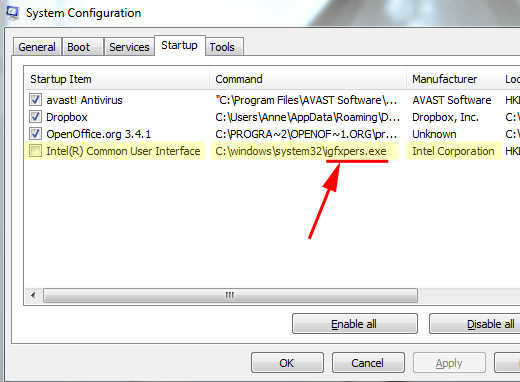
마지막으로 Windows 컴퓨터를 다시 시작하십시오. 작업 관리자를 열어 확인할 수 있습니다. 이제 작업 관리자에 igfxpers.exe 프로세스가 더 이상 표시되지 않습니다.
igfxpers.exe 프로세스를 다시 활성화하려면 동일한 단계를 수행하고 Intel(R) Common User Interface 옵션을 확인하면 완료됩니다.
일반적인 igfxpers.exe 오류 메시지
이제 igfxpers.exe 파일이 무엇인지 알았으니 igfxpers.exe 오류가 어떻게 나타나는지 알아 보겠습니다. igfxpers.exe 오류의 유형을 알게 되면 원인을 살펴본 다음 igfxpers.exe와 관련된 오류를 해결하는 가능한 모든 방법을 살펴볼 수 있습니다.
또는 igfxpers.exe 파일이 손상되거나 컴퓨터에서 삭제되면 시스템에 다른 오류가 나타날 수 있습니다. 이제 이러한 오류 메시지가 컴퓨터에 나타나는 이유를 확인해 보겠습니다.
igfxpers.exe 오류의 원인
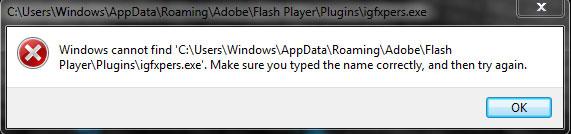
igfxpers.exe 오류에는 여러 가지 이유가 있습니다
igfxpers.exe 오류에는 여러 가지 이유가 있을 수 있습니다. 다음은 igfxpers.exe 시스템 문제를 일으키는 몇 가지 이유입니다.
- igfxpers.exe 오류는 컴퓨터의 바이러스나 맬웨어 감염으로 인해 발생할 수 있습니다.
- 컴퓨터에서 igfxpers.exe 파일을 실수로 삭제하여 igfxpers.exe 오류가 발생할 수도 있습니다.
- 이러한 오류가 발생하는 또 다른 이유는 드라이버가 오래되었거나 최신 시스템 업데이트를 설치하지 않았기 때문일 수 있습니다. 참조: 자세한 내용은 컴퓨터 드라이버를 업데이트하는 5가지 기본 방법입니다 .
- 손상된 레지스트리 항목으로 인해 오류가 발생할 수도 있습니다.
컴퓨터에 igfxpers.exe 오류가 발생하는 이유가 무엇이든 언제든지 문제를 해결할 수 있습니다.
이제 igfxpers.exe 파일은 바이러스가 아니며 어떤 문제도 일으키지 않는다는 것을 이해하셨을 것입니다.
컴퓨터가 바이러스에 감염되었거나 igfxpers.exe 파일이 실수로 컴퓨터에서 삭제된 경우 컴퓨터에 원치 않는 igfxpers.exe 오류가 발생하기 시작하며 이는 확실히 기분 좋은 일이 아닙니다.
그러나 언제나 그렇듯이 igfxpers.exe 파일에는 모든 문제와 오류에 대한 해결책이 있습니다.
Igfxpers.exe 오류를 수정하는 방법?
이 시점에서 아마도 igfxpers.exe 파일에 대한 거의 모든 것을 이해했을 것입니다. 이제 컴퓨터의 igfxpers.exe 오류를 해결하는 데 도움이 될 수 있는 모든 솔루션을 살펴볼 차례입니다.
해결 방법 1: 컴퓨터에서 바이러스 및 맬웨어 검사
바이러스, 맬웨어 및 기타 악성 프로그램은 컴퓨터 사용자에게 많은 문제를 야기합니다. 컴퓨터가 악성 프로그램에 감염된 경우 igfxpers.exe 파일 오류를 포함하여 컴퓨터에서 예기치 않은 시스템 오류가 발생하기 시작합니다.
따라서 이러한 오류를 피하는 가장 좋은 방법은 컴퓨터에 좋은 바이러스 백신 프로그램을 설치 및 실행 하고 시스템에서 이러한 나쁜 프로그램을 제거하는 것입니다. 좋은 바이러스 백신 프로그램을 실행하면 igfxpers.exe 오류를 제거하는 데 도움이 된다면 축하드립니다. 그렇지 않은 경우 다음 수정을 계속하세요.
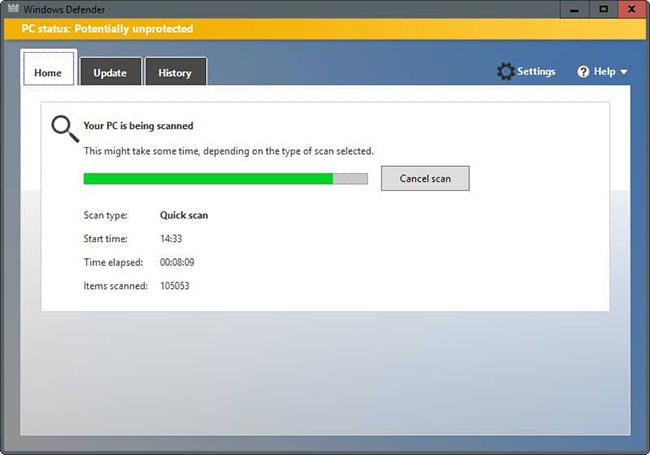
컴퓨터에서 바이러스 및 맬웨어 검사
해결 방법 2: igfxpers.exe 파일 다시 등록
컴퓨터에 igfxpers.exe 오류가 발생했기 때문에 igfxpers.exe 파일이 손상되었을 가능성이 있습니다. 따라서 이러한 상황에서는 igfxpers.exe 파일을 컴퓨터에 다시 등록해야 합니다. 수행 방법은 다음과 같습니다.
1. 시작 메뉴를 클릭하고 검색 창에 cmd를 입력한 후 마우스 오른쪽 버튼으로 클릭하고 관리자 권한으로 실행을 선택하여 관리자 권한 으로 명령 프롬프트를 엽니다 .
2. 명령 프롬프트 에 다음 명령을 입력합니다.
regsvr32 C:\Windows\system32\igfxpers.exe...거의 모든 컴퓨터에서 igfxpers.exe 파일의 전체 경로는 C:\Windows\system32\igfxpers.exe 이기 때문에 Enter 버튼을 누르세요 .
위 명령을 실행하면 igfxpers.exe 파일이 성공적으로 재등록되었음을 알리는 팝업 창이 나타납니다.
igfxpers.exe 파일을 다시 등록하면 igfxpers.exe 오류가 해결되는 경우 더 이상 수행할 필요가 없습니다. 그렇지 않은 경우 다음 해결 방법으로 넘어갑니다.
해결 방법 3: SFC /scannow 명령을 통해 시스템 파일 복구
igfxpers.exe 오류를 제거하기 위해 컴퓨터에서 시도할 수 있는 또 다른 솔루션은 다음과 같습니다. 이 솔루션은 손상된 Windows 시스템 파일을 검사하고 복구하는 데 효과적으로 작동합니다.
이 작업을 수행하는 방법에 대한 자세한 내용은 SFC 명령을 사용하여 Windows 10 시스템 파일 오류 수정 문서를 참조하세요 .
해결 방법 4: 레지스트리 복구
igfxpers.exe를 다시 등록하고 복구 도구를 실행하면 대부분의 컴퓨터 문제가 해결됩니다. 그러나 igfxpers.exe 오류가 지속되는 경우 레지스트리 복구를 시도해 볼 수 있습니다. 확실히 이것은 igfxpers.exe 오류를 해결해 줄 것입니다.
레지스트리를 복구하려면 수동으로 수행하거나 타사 도구를 사용할 수 있습니다. 인터넷에는 단 한 번의 클릭으로 모든 레지스트리 파일을 복구할 수 있는 여러 가지 자동 레지스트리 복구 도구가 있습니다.
그러한 도구 중 하나가 레지스트리 복구 입니다 . 또는 더 많은 레지스트리 복구 옵션을 탐색하려면 인터넷을 검색할 수 있습니다.
해결 방법 5: 컴퓨터에서 정크 파일 정리
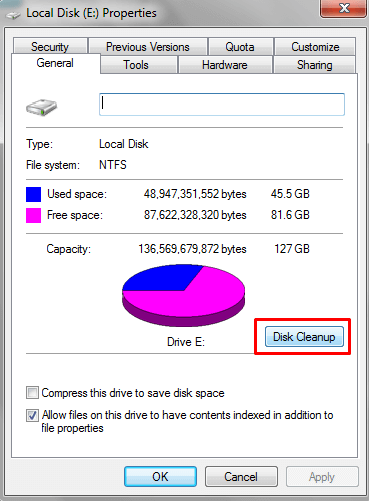
컴퓨터에서 정크 파일을 정리하세요
컴퓨터에서 정크 파일을 정리하면 많은 컴퓨터 문제가 해결될 뿐만 아니라 컴퓨터 속도도 향상됩니다. 따라서 igfxpers.exe 파일 오류가 발생하면 컴퓨터에서 모든 정크 파일을 정리하여 이 문제를 해결해 볼 수 있습니다.
이 방법이 확실히 효과가 있다고 보장할 수는 없지만 적어도 시도해 볼 수는 있습니다. 자세한 내용은 Windows에서 정크 파일 및 임시 파일 삭제 문서를 참조하세요 .
해결 방법 6: 모든 Windows 드라이버를 업데이트하고 최신 Windows 업데이트 설치
때때로 사람들은 시스템 업데이트 설치를 피하고 컴퓨터에서 오래된 Windows 파일과 드라이버를 계속 사용합니다. 예상치 못한 시스템 오류가 나타나기 시작할 때까지는 모든 것이 괜찮을 것입니다.
최신 Windows 업데이트를 설치 하지 않고 오래된 드라이버를 사용하면 igfxpers.exe 오류가 발생할 수 있습니다. 오래된 드라이브로도 igfxpers.exe 파일 오류가 발생할 수 있습니다.
따라서 어떤 방법으로도 igfxpers.exe 파일 오류를 해결하는 데 도움이 되지 않으면 최신 Windows 업데이트를 확인하고 가능한 한 빨리 설치해야 합니다. 또한 예기치 않은 시스템 오류를 방지하려면 모든 컴퓨터 드라이버를 최신 버전으로 업데이트하십시오 .
해결 방법 7: Windows 다시 설치
문제가 지속되면 Windows를 다시 설치해야 합니다. Windows를 다시 설치하는 방법을 이미 알고 있으면 바로 시작할 수 있고, 그렇지 않은 경우에는 인터넷의 일부 지침을 참조하십시오.
기술에 능숙한 사람에게 도움을 요청할 수도 있습니다! Windows를 다시 설치하면 igfxpers.exe 오류를 포함하여 컴퓨터의 모든 문제가 해결됩니다.
아래 기사를 더 참조하세요.
행운을 빌어요!
Chrome OS는 사용자가 Chromebook을 별도의 화면이나 TV에 연결할 수 있는 다양한 방법을 지원합니다.
iTop Data Recovery는 Windows 컴퓨터에서 삭제된 데이터를 복구하는 데 도움이 되는 소프트웨어입니다. 이 가이드에서는 iTop Data Recovery 사용 방법에 대해 자세히 설명합니다.
느린 PC와 Mac의 속도를 높이고 유지 관리하는 방법과 Cleaner One Pro와 같은 유용한 도구를 알아보세요.
MSIX는 LOB 애플리케이션부터 Microsoft Store, Store for Business 또는 기타 방법을 통해 배포되는 애플리케이션까지 지원하는 크로스 플랫폼 설치 관리자입니다.
컴퓨터 키보드가 작동을 멈춘 경우, 마우스나 터치 스크린을 사용하여 Windows에 로그인하는 방법을 알아보세요.
다행히 AMD Ryzen 프로세서를 실행하는 Windows 컴퓨터 사용자는 Ryzen Master를 사용하여 BIOS를 건드리지 않고도 RAM을 쉽게 오버클럭할 수 있습니다.
Microsoft Edge 브라우저는 명령 프롬프트와 같은 명령줄 도구에서 열 수 있도록 지원합니다. 명령줄에서 Edge 브라우저를 실행하는 방법과 URL을 여는 명령을 알아보세요.
이것은 컴퓨터에 가상 드라이브를 생성하는 많은 소프트웨어 중 5개입니다. 가상 드라이브 생성 소프트웨어를 통해 효율적으로 파일을 관리해 보세요.
Microsoft의 공식 Surface 하드웨어 테스트 도구인 Surface Diagnostic Toolkit을 Windows Store에서 다운로드하여 배터리 문제 해결 등의 필수 정보를 찾으세요.
바이러스가 USB 드라이브를 공격하면 USB 드라이브의 모든 데이터를 "먹거나" 숨길 수 있습니다. USB 드라이브의 숨겨진 파일과 폴더를 표시하는 방법은 LuckyTemplates의 아래 기사를 참조하세요.








